Soluții verificate pentru a accesa Google în cel mai scurt timp
- Dacă un utilizator nu poate accesa google.com tastând adresa URL în browserul web, problema se află de obicei la serverul DNS.
- Trecerea la DNS public Google ar trebui să fie de ajutor în acest caz.
- Instrumentul de depanare încorporat poate fi, de asemenea, de ajutor utilizatorilor.
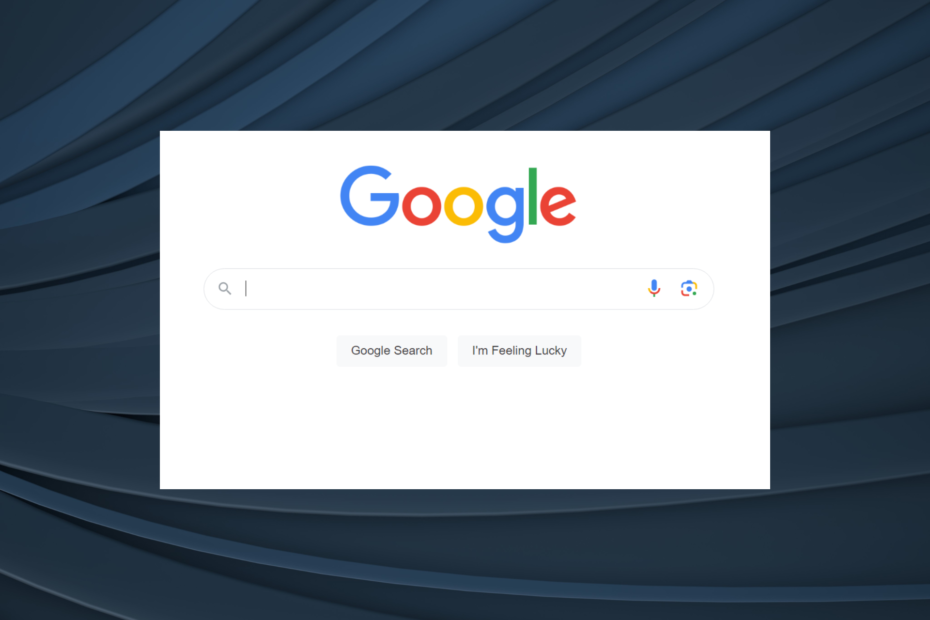
XINSTALAȚI FÂND CLIC PE DESCARCARE FIȘIER
- Descărcați și instalați Fortect.
- Lansați aplicația pentru a începe procesul de scanare.
- Apasă pe Începeți reparația butonul pentru a rezolva toate problemele care afectează confidențialitatea și performanța computerului.
- Fortect a fost descărcat de 0 cititorii luna aceasta.
Internetul este într-o formă avansată chiar acum. Chiar dacă asistăm la upgrade-uri semnificative din când în când, utilizatorii încă întâmpină probleme. Și una dintre ele care îi lasă pe mulți într-un loc dificil este atunci când un utilizator nu poate ajunge google.com tastând adresa URL.
The problema browserului a fost confruntat de mulți, iar forumurile sunt pline cu rapoarte despre aceasta. Și, deși există platforme care acoperă eroarea, niciuna nu oferă soluții viabile și executabile. Deci, haideți să aflăm de ce nu puteți ajunge la Google!
De ce nu poți ajunge la Google?
Iată principalele motive pentru aceasta:
- Probleme cu serverele DNS: DNS-ul joacă un rol vital în localizarea adresei site-ului web corespunzătoare atunci când un nume de domeniu este introdus în browser. Și probleme cu DNS-ul poate împiedica utilizatorii să acceseze un site web.
- Probleme cu ISP-ul: Există, de asemenea, probabilitatea ca o problemă la capătul ISP-ului dvs. să declanșeze eroarea.
- Probleme la sfârșitul utilizatorului: În cele din urmă, nu putem exclude probleme localizate cu Internetul, de exemplu o setare de securitate în rețea sau o aplicație care intră în conflict cu procesul.
Acesta este un proces în mai multe etape, dar are loc în mai puțin de o secundă. Iată cum stau lucrurile în culise:
- Identificarea adresei IP: Când intri google.com în browserul web, serverul DNS intră în acțiune și identifică adresa IP pentru Google, adică 172.217.3.110, deși sunt mai multe. Odată găsit, computerul va încerca să se conecteze la serverele Google.
- Verificarea conexiunii: Înainte de a fi stabilit, firewall-ul rețelei va căuta orice amenințări iminente și va permite conexiunea numai atunci când nu există niciun rău.
- Stabilirea unei conexiuni: După ce adresa serverului este identificată și firewall-ul aprobă conexiunea, site-ul web Google va apărea în browser.
Înainte de a trece la soluțiile complexe, iată câteva rapid de încercat:
- Reporniți computerul și verificați dacă încă nu puteți accesa google.com introducând adresa URL în browserul web.
- Conectați-vă la o altă rețea, de preferință un hotspot mobil sau alt router.
- Instalați cele mai recente actualizări atât pentru sistemul de operare, cât și pentru browser.
- Comutați la alt browser. Verifică cele mai bune browsere pentru PC care nu aruncă erori și oferă o experiență superioară.
Sfat de expert:
SPONSORIZAT
Unele probleme ale PC-ului sunt greu de rezolvat, mai ales când vine vorba de fișierele de sistem lipsă sau corupte și arhivele Windows.
Asigurați-vă că utilizați un instrument dedicat, cum ar fi Fortect, care va scana și va înlocui fișierele dvs. deteriorate cu versiunile lor noi din depozitul său.
Dacă niciuna nu funcționează, treceți la corecțiile enumerate în continuare.
1. Rulați instrumentul de depanare a conexiunii la Internet
- presa Windows + eu a deschide Setări, și faceți clic pe Depanați pe dreapta în Sistem fila.
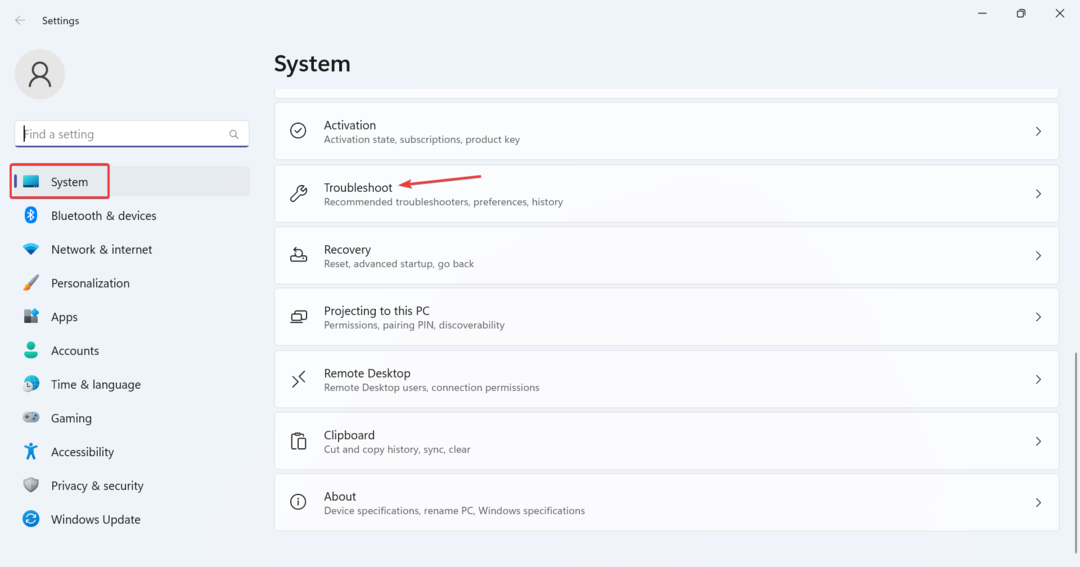
- Click pe Alte soluții de depanare.
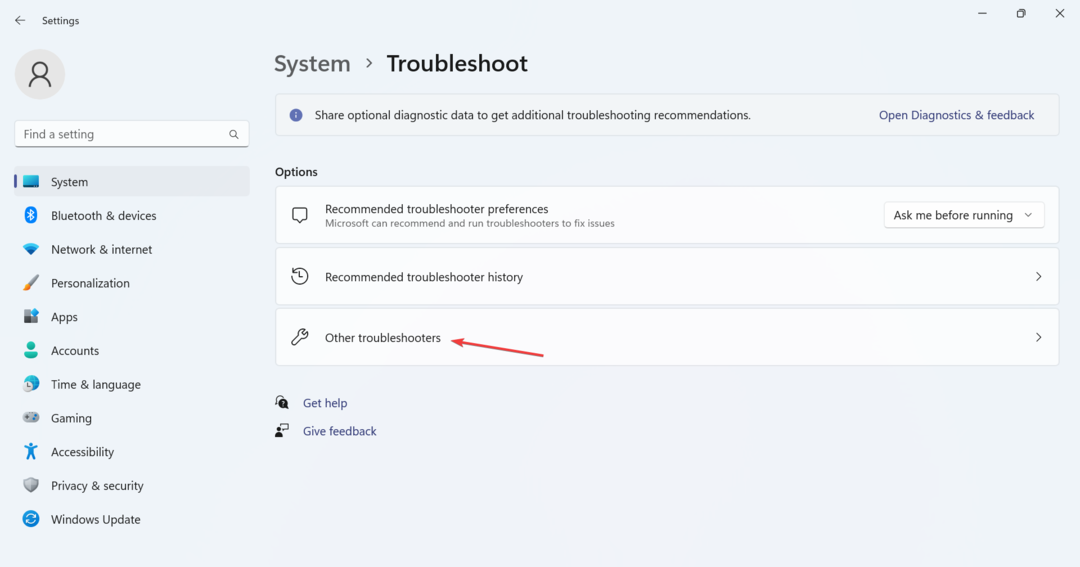
- Faceți clic pe Alerga butonul de lângă Conexiuni la Internet intrare aici.
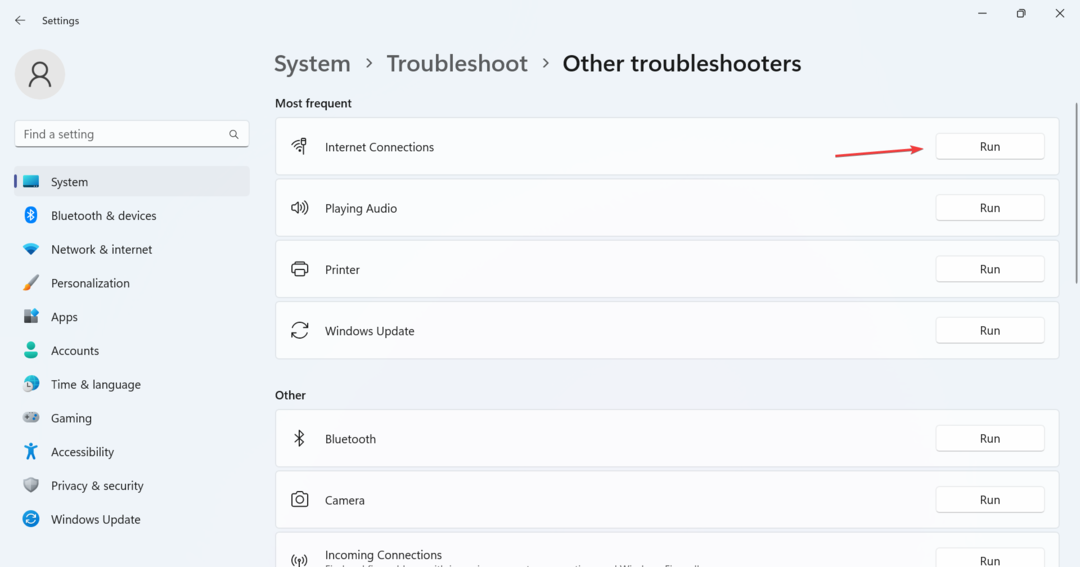
- Așteptați ca instrumentul de depanare să ruleze și urmați instrucțiunile de pe ecran pentru a finaliza procesul.
O soluție rapidă pentru a remedia automat lucrurile atunci când un utilizator nu poate ajunge la Google prin adresa IP este să rulați instrumentul de depanare dedicat. Deși nu uitați că utilitarul încorporat este util doar atâta timp cât problema a fost identificată de Microsoft și o soluție pentru aceasta este disponibilă.
2. Schimbați serverul DNS
- presa Windows + R a deschide Alerga, tip ncpa.cpl în câmpul de text și apăsați introduce.
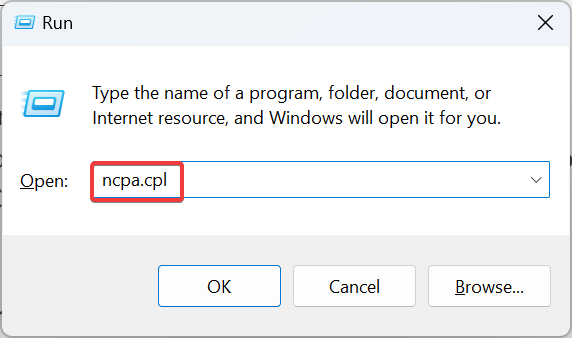
- Faceți clic dreapta pe adaptorul de rețea activ, dacă Wifi sau Ethernet, și alegeți Proprietăți.
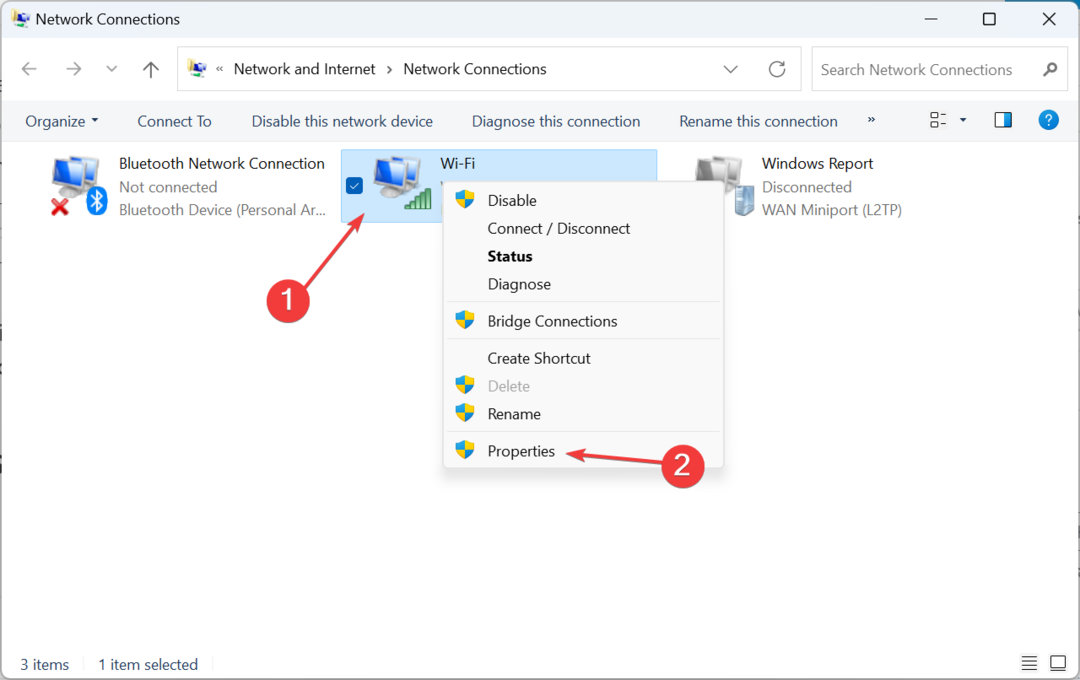
- Selectați Protocolul Internet versiunea 4 (TCP/IPv4), și faceți clic pe Proprietăți buton.
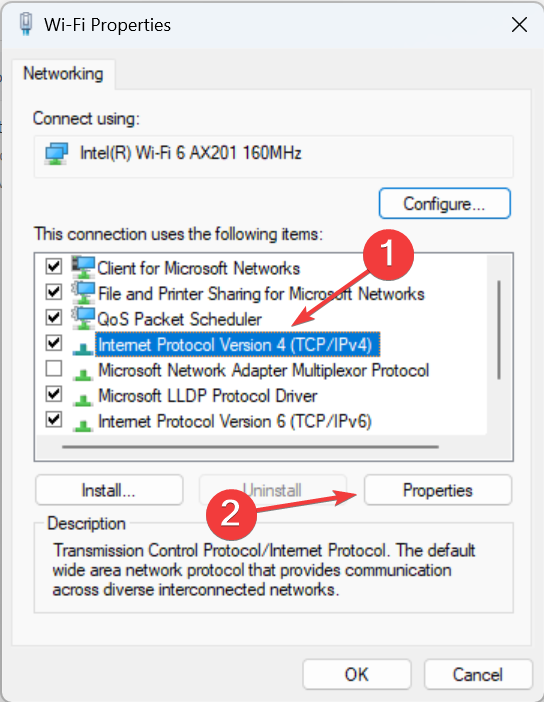
- Acum, selectați Utilizați următoarele adrese de server DNS opțiunea și introduceți aceasta în câmpurile disponibile:
- Server DNS preferat: 8.8.8.8
-
Server DNS alternativ: 8.8.4.4
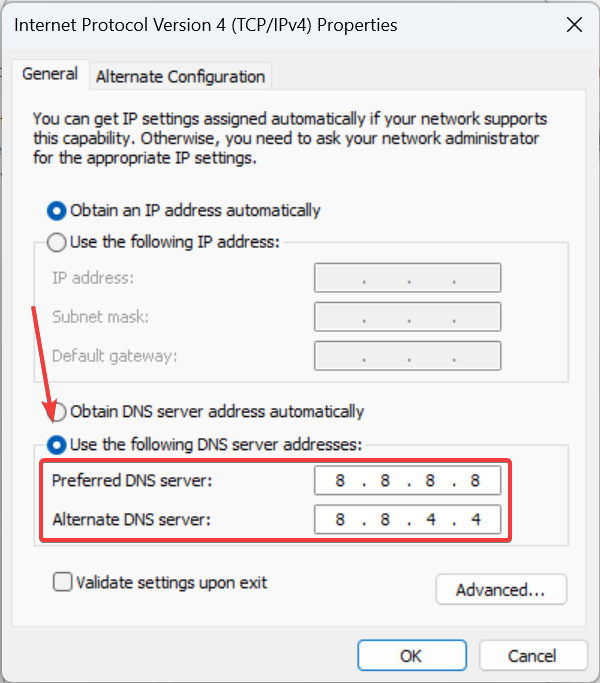
- După ce ați terminat, faceți clic Bine pe toate ferestrele deschise pentru a salva modificările.
Pentru majoritatea, serverul DNS a făcut ca utilizatorul să nu poată accesa Google. Și în acest caz, trecerea la Serverul DNS Google are perfect sens. În plus, poți aflați cele mai rapide servere DNS și folosește unul.
- ERR_SOCKET_NOT_CONNECTED Eroare: Cum se remediază
- 3 moduri de a remedia antetul cererii sau cookie-ul prea mare
3. Asigurați-vă că serviciul DNS rulează
- presa Windows + R a deschide Alerga, tip servicii.msc, și faceți clic Bine.
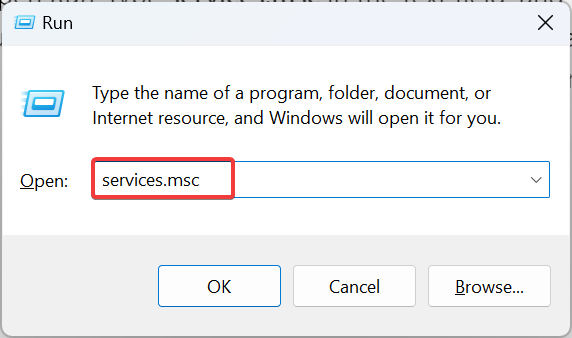
- Localizați DNS serviciu, faceți clic dreapta pe el și selectați Proprietăți.
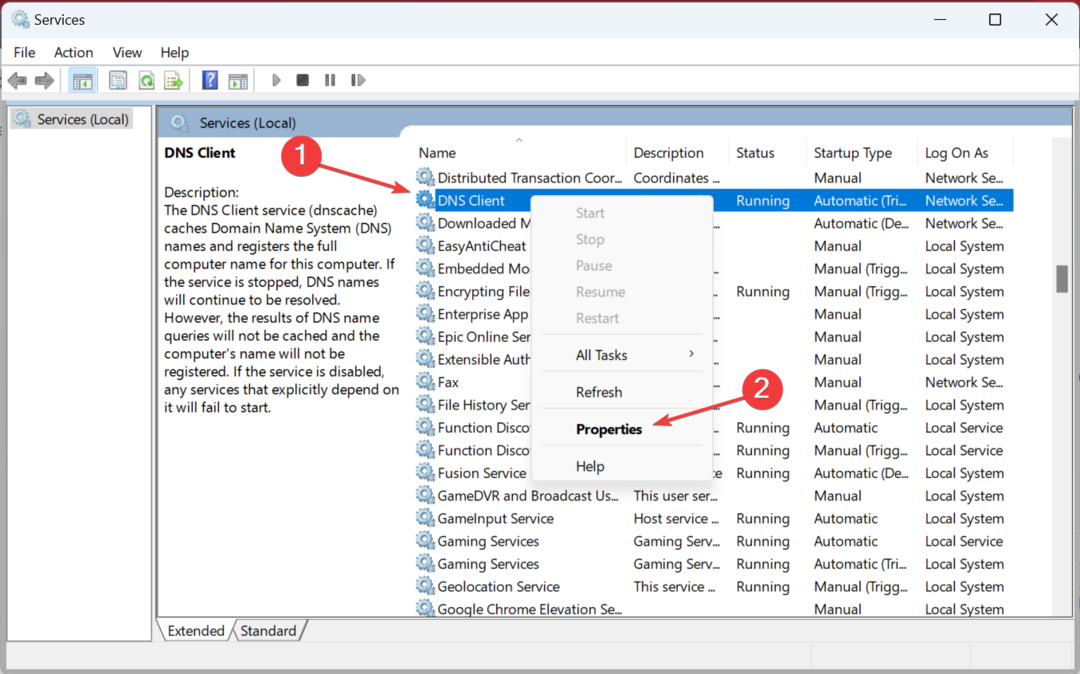
- Asigurați-vă că serviciul rulează. Dacă nu este, faceți clic pe start butonul pentru al rula.
Asta este! După rularea serviciului DNS, browserul dvs. ar trebui să poată ajunge la Google cu numele de domeniu în loc de adresa IP.
Și odată ce ați pus lucrurile în funcțiune, verificați câteva sfaturi rapide crește viteza internetului în Windows.
Pentru orice întrebări sau pentru a împărtăși ceea ce a funcționat pentru dvs., lăsați un comentariu aici.
Încă mai întâmpinați probleme?
SPONSORIZAT
Dacă sugestiile de mai sus nu ți-au rezolvat problema, computerul poate întâmpina probleme mai grave cu Windows. Vă sugerăm să alegeți o soluție all-in-one, cum ar fi Fortect pentru a rezolva problemele eficient. După instalare, faceți clic pe butonul Vizualizați&Remediați butonul și apoi apăsați Începeți reparația.
![Chrome //net-internals/#dns mobile [Ce este?]](/f/a479d2d6d4b1d73726cc33b0836f73e6.png?width=300&height=460)
![NET HELPMSG 2191: Controlul solicitat nu este valid [Remediere]](/f/7f9fe04b6441633b40298faf534e6b0b.png?width=300&height=460)
![Cum să găsiți cele mai rapide servere DNS din apropierea dvs. [gratuit și public]](/f/a208d9f29064d923a1a84ba85788409c.png?width=300&height=460)